Bu kılavuzda size Windows 10 Mayıs 2020 Güncelleme sorunlarını nasıl çözeceğinizi göstereceğiz. Dolayısıyla, Windows 10 Mayıs 2020 Güncellemesini (Windows 10 2004 ve Windows 10 20H1 olarak da bilinir) yüklediyseniz ve bilgisayarınız olması gerektiği gibi çalışmıyorsa, umarız yardımcı olabiliriz.
Artık Windows 10 Mayıs 2020 Güncellemesini indirip yükleyebilirsiniz ve bir işletim sistemindeki herhangi bir büyük güncellemede olduğu gibi, bazı kişilerin yaşadığı bir dizi Windows 10 Mayıs 2020 Güncellemesi sorunu olduğu görülüyor. Bu kılavuzda, en yaygın sorunları ve bunların nasıl çözüleceğini listeledik.
Ancak, ele almadığımız bir Windows 10 Mayıs 2020 Güncellemesi sorunu yaşıyorsanız, bizi takip edin ve tweet atın , biz de bir çözüm bulmak için elimizden geleni yapalım. Ayrıca, bu makaleyi, bunları duyduğumuzda en son sorunlar ve düzeltmelerle güncellemeye devam edeceğiz.
Microsoft'un bilinen Windows 10 Mayıs 2020 Güncelleştirmesi sorunları listesine göz atın
Microsoft, mevcut Windows 10 Mayıs 2020 sorunlarını ve bunları düzeltmek için ne yaptığına ilişkin ayrıntıları görüntüleyebileceğiniz bir web sayfası (yeni sekmede açılır) oluşturmuştur.
Karşılaştığınız sorunun Microsoft tarafından bilinip bilinmediğini ve sorunu çözmek için hangi adımları atmanız gerektiğini görmek için web sayfasını kontrol ettiğinizden emin olun.
Microsoft'un Windows 10 Mayıs 2020 Güncelleştirmesi ile ilgili bildiği aşağıdaki sorunlar ve bunların nasıl düzeltileceği aşağıda açıklanmıştır:

Birden fazla Bluetooth cihazına bağlanma zorluğu
Realtek ve Microsoft, Realtek Bluetooth radyoları ve Windows 10, sürüm 2004 (Windows 10 Mayıs 2020 Güncelleştirmesi) için belirli sürücü sürümleriyle uyumsuzluk sorunları buldu.
Etkilenen Realtek Bluetooth radyo sürücülerine sahip Windows 10 cihazları, güncellemeden sonra aynı anda birden fazla Bluetooth cihazına bağlanamayabilir veya bunlarla eşleşemeyebilir.
Güncelleme deneyiminizi korumak için Microsoft, Windows 10, sürüm 2004 veya Windows Server, sürüm 2004'ten sürücü güncellenene kadar, etkilenen Realtek Bluetooth radyo sürücülerinin yüklendiği Windows 10 cihazlarında bir uyumluluk bekletmesi uygulamıştır.
Etkilenen platformlar:
- İstemci: Windows 10, sürüm 2004
- Sunucu: Windows Server, sürüm 2004
Sonraki adımlar: Microsoft ve Realtek bir çözüm üzerinde çalışıyorlar ve gelecek bir sürümde bir güncelleme sağlayacaklar.
Not: Bu sorun çözülene kadar Şimdi güncelle düğmesini veya Medya Oluşturma Aracını kullanarak manuel olarak güncelleme yapmaya çalışmamanızı öneririz .
Conexant ISST ses sürücüleri ile cihazların güncellenmesi sırasında veya sonrasında hatalar veya sorunlar
Synaptics ve Microsoft, Conexant ISST ses sürücüsü ve Windows 10, sürüm 2004 (Windows 10 Mayıs 2020 Güncelleştirmesi) için belirli sürücü sürümleriyle uyumsuzluk sorunları buldu. Etkilenen Conexant ISST ses sürücüsüne sahip Windows 10 cihazları, güncelleme yüklenirken veya cihaz güncellendikten sonra bir hata alabilir veya sorunlar yaşayabilir.
Etkilenen sürücü, Aygıt Yöneticisi'ndeki Ses, video ve oyun denetleyicileri altında Conexant ISST Audio veya Conexant HDAudio Driver olarak adlandırılacak ve uci64a231.dll aracılığıyla uci64a96.dll dosya adına ve 7.231.3.0'dan daha düşük bir dosya sürümüne sahip olacaktır.
Güncelleştirme deneyiminizi korumak için Microsoft, Windows 10, sürüm 2004 veya Windows Server, sürüm 2004'ten sürücü güncellenene kadar, etkilenen Conexant veya Synaptics ses sürücülerinin yüklendiği Windows 10 cihazlarında bir uyumluluk bekletmesi uygulamıştır.
Etkilenen platformlar:
- İstemci: Windows 10, sürüm 2004
- Sunucu: Windows Server, sürüm 2004
Geçici Çözüm: Bu sorunu azaltmak için, güncelleştirilmiş bir sürücü olup olmadığını aygıt üreticinize (OEM) sormanız ve yüklemeniz gerekir.
Sonraki adımlar: Microsoft ve Synaptics bir çözüm üzerinde çalışıyor ve yaklaşan bir sürümde bir güncelleme sağlayacak.
Not: Bu sorun çözülene kadar Şimdi güncelle düğmesini veya Medya Oluşturma Aracını kullanarak manuel olarak güncelleme yapmaya çalışmamanızı öneririz .
Belirli Conexant ses sürücüleri ile aygıtların güncellenmesi sırasında veya sonrasında oluşan hatalar veya sorunlar
Synaptics ve Microsoft, Conexant veya Synaptics ses cihazları için belirli sürücü sürümleri ve Windows 10, sürüm 2004 (Windows 10 Mayıs 2020 Güncelleştirmesi) ile uyumsuzluk sorunları bulmuştur. Etkilenen Conexant veya Synaptics ses sürücülerine sahip Windows 10 aygıtları, Windows 10 sürüm 2004'e güncelleme sırasında veya sonrasında mavi ekranlı bir durma hatası alabilir.
Etkilenen sürücü, Aygıt Yöneticisi'ndeki Ses, video ve oyun denetleyicileri altında Conexant HDAudio Driver olarak adlandırılacak ve chdrt64.sys veya chdrt32.sys için 8.65.47.53, 8.65.56.51 veya 8.66.0.0 - 8.66.89.00 sürümlerine sahip olacaktır.
Güncelleştirme deneyiminizi korumak için Microsoft, Windows 10, sürüm 2004 veya Windows Server, sürüm 2004'ten sürücü güncellenene kadar, etkilenen Conexant veya Synaptics ses sürücülerinin yüklendiği Windows 10 cihazlarında bir uyumluluk bekletmesi uygulamıştır.
Etkilenen platformlar:
- İstemci: Windows 10, sürüm 2004
- Sunucu: Windows Server, sürüm 2004
Sonraki adımlar: Microsoft ve Synaptics bir çözüm üzerinde çalışıyor ve yaklaşan bir sürümde bir güncelleme sağlayacak.
Not: Bu sorun çözülene kadar Şimdi güncelle düğmesini veya Medya Oluşturma Aracını kullanarak manuel olarak güncelleme yapmaya çalışmamanızı öneririz .
Tek tek metin giriş alanları için IME modunu denetlemek üzere ImeMode özelliğinin kullanılmasıyla ilgili sorunlar
Bazı uygulamalar, yazma verimliliğini artırmak amacıyla tek tek metin giriş alanları için IME (Giriş Yöntemi Düzenleyicisi) modunu kontrol etmek üzere ImeMode özelliğini kullanır. Windows 10, sürüm 2004'teki (Mayıs 2020 Güncelleştirmesi) bazı IME'lerde, belirli uygulamalarla ImeMode özelliğini kullanırken sorunlar olabilir. Örneğin, giriş modu otomatik olarak Kanji veya Hiragana'ya geçmeyecektir.
Etkilenen platformlar:
- İstemci: Windows 10, sürüm 2004
- Sunucu: Windows Server, sürüm 2004
Sonraki adımlar: Daha fazla bilgi ve geçici çözüm adımları için lütfen KB4564002'ye bakın (yeni sekmede açılır) .
Değişken yenileme hızı, Intel iGPU'lu cihazlarda beklendiği gibi çalışmıyor
Intel ve Microsoft, Intel tümleşik grafik işleme birimi (iGPU) ekran bağdaştırıcısına ve Windows 10, sürüm 2004'e (Windows 10 Mayıs 2020 Güncelleştirmesi) takılı Değişken yenileme hızına (VRR) sahip bir monitör kullanırken uyumsuzluk sorunları buldu. Etkilenen cihazlarda VRR'nin etkinleştirilmesi, çoğu oyun için, özellikle Direct X 9 kullanan oyunlar için VRR'yi etkinleştirmez.
Güncelleştirme deneyiminizi korumak için Microsoft, Windows 10, sürüm 2004'ten etkilenen sürücülere veya ürün yazılımına sahip Windows 10 cihazlarında bir uyumluluk bekletmesi uygulamıştır.
Etkilenen platformlar:
- İstemci: Windows 10, sürüm 2004
Sonraki adımlar: Microsoft ve Intel bir çözüm üzerinde çalışıyor ve gelecek bir sürümde bir güncelleme sağlayacak.
Not: Bu sorun çözülene kadar Şimdi güncelle düğmesini veya Medya Oluşturma Aracını kullanarak manuel olarak güncelleme yapmaya çalışmamanızı öneririz .
Bir Thunderbolt yuvasını takarken veya çıkarırken durma hatası
Intel ve Microsoft, Windows 10 sürüm 2004 (Windows 10 Mayıs 2020 Güncelleştirmesi) belirli ayarlarla ve bir Thunderbolt bağlantı istasyonuyla kullanıldığında uyumsuzluk sorunları buldu. Etkilenen cihazlarda, bir Thunderbolt bağlantı birimini takarken veya çıkarırken mavi ekranlı bir durma hatası alabilirsiniz. Etkilenen Windows 10 cihazlarında en az bir Thunderbolt bağlantı noktası bulunur, Çekirdek DMA Koruması etkinleştirilir ve Windows Hiper Yönetici Platformu devre dışı bırakılır.
Kernel DMA Protection ayarlarınızı doğrulamak için lütfen Kernel DMA Protection'ın etkinleştirilip etkinleştirilmediğini kontrol etme (yeni sekmede açılır) bölümüne bakın . Windows Hiper Yönetici Platformu ayarlarınızı doğrulamak için Başlat'ı seçin , Windows özelliklerini aç veya kapat yazın ve seçin. Windows Özellikleri iletişim kutusu açıldığında , Windows Hiper Yönetici Platformu ayarını bulun . Not işaretliyse, Windows Hiper Yönetici Platformu devre dışıdır.
Güncelleştirme deneyiminizi korumak için Microsoft, Windows 10, sürüm 2004'ten etkilenen sürücülere veya ürün yazılımına sahip Windows 10 cihazlarında bir uyumluluk bekletmesi uygulamıştır.
Etkilenen platformlar:
- İstemci: Windows 10, sürüm 2004
Sonraki adımlar: Microsoft ve Intel bir çözüm üzerinde çalışıyor ve gelecek bir sürümde bir güncelleme sağlayacak.
Not Bu sorun çözülene kadar Şimdi güncelle düğmesini veya Medya Oluşturma Aracını kullanarak manuel olarak güncelleme yapmaya çalışmamanızı öneririz .
Always On, Always Connect kullanan bazı cihazlarda hatalar veya beklenmeyen yeniden başlatmalar
Her Zaman Açık, Her Zaman Bağlı özelliğini kullanan bazı cihazlarda Windows 10 sürüm 2004 (Windows 10 Mayıs 2020 Güncellemesi) ile uyumluluk sorunları olabilir. Etkilenen aygıtlarda, Microsoft Surface Pro 7 ve Microsoft Surface Laptop 3 gibi birden fazla Always On, Always Connect özellikli ağ bağdaştırıcısı bulunur ve hatalar veya beklenmeyen kapanma veya yeniden başlatma olabilir.
Güncelleştirme deneyiminizi korumak için Microsoft, Windows 10, sürüm 2004'ten etkilenen sürücülere veya ürün yazılımına sahip Windows 10 cihazlarında bir uyumluluk bekletmesi uygulamıştır.
- İstemci: Windows 10, sürüm 2004
Sonraki adımlar: Bir çözüm üzerinde çalışıyoruz ve çözümün Haziran ortasında hazır olacağını tahmin ediyoruz.
Not: Bu sorun çözülene kadar Şimdi güncelle düğmesini veya Medya Oluşturma Aracını kullanarak manuel olarak güncelleme yapmaya çalışmamanızı öneririz .
GameInput Redistributable kullanan uygulama ve oyunlarda fare girişi yok
GameInput Yeniden Dağıtılabilir ve Windows 10, sürüm 2004 (Windows 10 Mayıs 2020 Güncellemesi) kullanan bazı uygulama ve oyunlarda uyumsuzluk sorunu bulundu. Etkilenen uygulamalar veya oyunlar fare girişini kaybedebilir. Not GameInput Redistributable, uygulamalar ve oyunlarla birlikte gelebilir ve söz konusu uygulama veya oyunun yüklenmesi sırasında sessizce kurulabilir.
Güncelleştirme deneyiminizi korumak için Microsoft, Windows 10, sürüm 2004'te sunulan GameInput Redistributable özelliğine sahip Windows 10 cihazlarında bir uyumluluk bekletmesi uygulamıştır.
Etkilenen platformlar:4
- İstemci: Windows 10, sürüm 2004
Sonraki adımlar: Microsoft bir çözüm üzerinde çalışıyor ve yaklaşan bir sürümde bir güncelleme sağlayacak.
Not Bu sorun çözülene kadar Şimdi güncelle düğmesini veya Medya Oluşturma Aracını kullanarak manuel olarak güncelleme yapmaya çalışmamanızı öneririz .
aksfridge.sys veya aksdf.sys mevcut olduğunda cihazları güncelleme veya başlatma sorunları
aksfridge.sys veya aksdf.sys'nin belirli sürümlerini ve Windows 10, sürüm 2004'ü (Windows 10 Mayıs 2020 Güncelleştirmesi) kullanan uygulamalar veya sürücülerde bir uyumsuzluk sorunu bulundu. Aksfridge.sys veya aksdf.sys'nin etkilenen bir sürümü mevcut olduğunda, Windows 10, sürüm 2004 yüklenmeyebilir veya güncelleme sonrasında başlatılamayabilir. Etkilenen dosya sürümleri aksfridge.sys için en fazla 1.8.0.* veya aksdf.sys için en fazla 1.51.*'dir.
Güncelleştirme deneyiminizi korumak için Microsoft, Windows 10, sürüm 2004 veya Windows Server, sürüm 2004'ten etkilenen bir aksfridge.sys sürümüne sahip Windows 10 cihazlarında bir uyumluluk bekletmesi uygulamıştır.
Etkilenen platformlar:
- İstemci: Windows 10, sürüm 2004
- Sunucu: Windows Server, sürüm 2004
Sonraki adımlar: Microsoft bir çözüm üzerinde çalışıyor ve yaklaşan bir sürümde bir güncelleme sağlayacak.
Not: Bu sorun çözülene kadar Şimdi güncelle düğmesini veya Medya Oluşturma Aracını kullanarak manuel olarak güncelleme yapmaya çalışmamanızı öneririz .
Nvidia ekran bağdaştırıcıları (GPU) için eski sürücülerle ilgili sorun
Nvidia ve Microsoft, Nvidia ekran bağdaştırıcısı sürücülerinin belirli sürümleri ve Windows 10, sürüm 2004 (Windows 10 Mayıs 2020 Güncelleştirmesi) ile uyumsuzluk sorunları buldu. Etkilenen Nvidia ekran sürücüsü sürümlerine sahip Windows 10 aygıtları, Windows 10, sürüm 2004 güncelleştirmesi yüklenirken veya sonrasında mavi ekranla veya başka sorunlarla bir durma hatası alabilir. Etkilenen sürücüler, 358.00'den daha düşük sürümlerdir.
Güncelleme deneyiminizi korumak için Microsoft, Windows 10, sürüm 2004 veya Windows Server, sürüm 2004'ten sürücü güncellenene kadar, etkilenen Nvidia ekran sürücüleri sürücülerinin yüklendiği Windows 10 cihazlarında bir uyumluluk bekletmesi uygulamıştır.
Etkilenen platformlar:
- İstemci: Windows 10, sürüm 2004
- Sunucu: Windows Server, sürüm 2004
Sonraki adımlar: Microsoft ve Nvidia bir çözüm üzerinde çalışıyor ve yaklaşan bir sürümde bir güncelleme sağlayacak.
Not: Bu sorun çözülene kadar Şimdi güncelle düğmesini veya Medya Oluşturma Aracını kullanarak manuel olarak güncelleme yapmaya çalışmamanızı öneririz .
Windows 10 Mayıs 2020 Güncelleştirmesi yüklendikten sonra eksik özellikler
Windows 10 Mayıs 2020 Güncellemesini yükledikten sonra güvendiğiniz bazı özelliklerin kaybolduğunu fark ettiniz mi?
Ne yazık ki, bu bir hata değil, Microsoft tarafından Windows 10'u temizlemek ve eski ve nadiren kullanılan özellikleri kaldırmak için kasıtlı bir harekettir. Hangilerinin kesildiğini görmek için Microsoft'un Windows 10 Mayıs 2020 Güncellemesinden çıkardığı özellikler listemize göz atabilirsiniz .
Windows 10 Mayıs 2020 Güncelleştirmesi yükleme sorunları nasıl giderilir
Windows 10'un güncelleme aracı aracılığıyla Windows 10 Mayıs 2020 Güncellemesini yüklerken sorun yaşıyorsanız paniğe kapılmayın. Windows 10, herhangi bir sorunu tanımlamanıza yardımcı olabilecek yerleşik bir sorun gidericiye sahiptir. Bu, yüklemeyi başlatmaya yardımcı olabilecek Windows Update uygulamasını da sıfırlayabilir.
Bunu yapmak için, Başlat menüsünü tıklayın, ardından soldaki Ayarlar penceresini açacak olan dişli çark simgesini tıklayın. 'Güncelleme ve Güvenlik'i ve ardından 'Sorun Giderme'yi tıklayın. 'Windows Update'i, ardından' Sorun gidericiyi çalıştır'ı tıklayın ve talimatları izleyin ve sorun giderici bir çözüm bulursa 'Bu düzeltmeyi uygula'yı tıklayın.
Windows 10 Mayıs 2020 Güncellemesinin, kurulum sırasında PC'lerin çökmesine neden olduğuna dair bazı raporlar var .
Görünüşe göre sorun, eski sürücülere veya uyumsuz yazılımlara sahip bir bilgisayar güncellemeyi yüklemeye çalıştığında ortaya çıkıyor.
Bu sorunu önlemek için, önce tüm sürücülerinizi güncellediğinizden emin olmalısınız. Adımlar için Windows 10'da sürücülerinizi nasıl güncelleyeceğinizle ilgili kılavuzumuza göz atın .
Güncelleştirmeyi zaten yüklemeyi denediyseniz ve bilgisayarınızın çökmesine neden olduysa Windows 10 Mayıs 2020 Güncelleştirmesi'ni temiz bir şekilde yüklemeniz gerekir. Yine de dikkatli olun, çünkü bu, yüklü programlarınızı ve dosyalarınızı kaybedeceğiniz anlamına gelir.
Bilgisayarınızın Windows 10 Mayıs 2020 minimum sistem gereksinimlerini karşıladığından emin olun
Bilgisayarınızın Windows 10 Mayıs 2020 için gereken minimum sistem gereksinimlerini karşıladığından emin olmak için aşağıyı kontrol edin. Olmazsa, güncellemeyi yükleyemezsiniz.
Genel bir kural olarak, Windows 10'u sorunsuz çalıştıran nispeten modern bir dizüstü bilgisayarınız veya PC'niz varsa, Mayıs 2020 Güncellemesini sorunsuz çalıştırabilmeniz gerekir.
Ancak, emin olmak için, Windows 10 Mayıs 2020 için minimum sistem gereksinimleri şunlardır:
- RAM: 32 bit için 1 GB veya 64 bit için 2 GB
- Sabit disk alanı: 32GB veya daha büyük
- CPU: 1 gigahertz (GHz) veya daha hızlı uyumlu işlemci veya Çip Üzerinde Sistem (SoC).
Intel: Aşağıdaki 10. Nesil Intel İşlemciler (Intel Core i3/i5/i7/i9-10xxx) ve Intel Xeon W-12xx/W-108xx[1], Intel Xeon SP 32xx, 42xx, 52xx, 62xx ve 82xx[1], Intel Atom (J4xxx/J5xxx ve N4xxx/N5xxx), Celeron ve Pentium İşlemciler
AMD: Aşağıdaki AMD 7. Nesil İşlemciler aracılığıyla (A-Serisi Ax-9xxx ve E-Serisi Ex-9xxx ve FX-9xxx) ; AMD Athlon 2xx işlemciler, AMD Ryzen 3/5/7 4xxx, AMD Opteron[2] ve AMD EPYC 7xxx[2]
Qualcomm: Qualcomm Snapdragon 850 ve 8cx - Ekran çözünürlüğü: 800x600
- Grafikler: WDDM 1.0 sürücüsü ile DirectX 9 veya üstü ile uyumlu
- İnternet bağlantısı: Gerekli
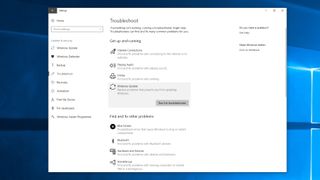
Disk alanını boşaltın
Windows 10'a yönelik önceki büyük güncellemelerde olduğu gibi, Mayıs 2020 Güncellemesi'nin de başarıyla indirilip kurulabilmesi için belirli bir miktarda sabit disk alanı gerekir. Ana sabit sürücünüz (Windows 10'un kurulu olduğu yer, genellikle C: sürücüsü) neredeyse doluysa, Windows 10 Mayıs 2020 Güncellemesini yüklemeye çalışırken sorunlarla karşılaşırsınız.
Mayıs 2020 Güncellemesi, Windows 10'un kurulu olduğu sabit sürücüde 32 GB boş alan gerektirir.
Bu nedenle, Windows 10 Mayıs 2020 Güncellemesi kurulumu başarısız olursa yapmanız gereken ilk şey, Windows Gezgini'nde sürücü alanınızı kontrol etmektir. Alan tükeniyorsa, görev çubuğundaki arama kutusuna "Disk Temizleme" yazmayı deneyin ve sistem diskini (genellikle C: sürücüsü) seçin.
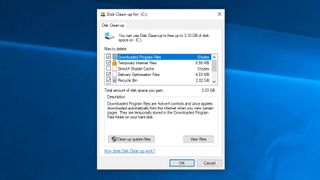
'Tamam'ı tıklayın ve ardından silmek istediğiniz dosyaların onay kutularını seçin. Bunları kaldırmak güvenli olmalı, ancak bir kez gittikten sonra onları geri alamayacağınızı unutmayın. Ne kadar yer kazanacağınız size söylenecektir. Dosyaları kaldırmak için 'Tamam'ı ve ardından' Dosyaları sil'i tıklayın. Daha fazla alan oluşturmak istiyorsanız, 'Sistem dosyalarını temizle' seçeneğini tıklayın.
Bu işlem tamamlandıktan sonra, Windows 10 Mayıs 2020 Güncelleştirmesi'ni yeniden indirip yüklemeyi deneyin.

Windows 10 Mayıs 2020 Güncelleştirmesi yüklemesi 0x80190001, 0x80073712 veya 0x80245006 hatalarını gösteriyor
Windows 10 Mayıs 2020 Güncelleştirmesi'ni yüklerken bir hata mesajı alıyorsanız ve 0x80190001, 0x80073712 veya 0x80245006 gibi bir dizi sayı gösteriyorsa bu, bilgisayarınızın daha fazla disk alanına ihtiyacı olduğu anlamına gelebilir.
Bu sorunu çözmek için Ayarlar'ı açın, Sistem > Depolama'ya gidin, ardından 'Storage sense' yazan yerde 'Şimdi yer açın' seçeneğine tıklayın.
Neyi kaldırmak istediğinizi seçin ve 'Geçici Windows yükleme dosyaları' ile 'Windows Kurulumu geçici dosyaları'nın seçili olduğundan emin olun. Ardından 'Dosyaları kaldır'ı tıklayın.
Ardından, Windows Update uygulamasını açın ve yeniden yüklemeyi denemek için 'Güncellemeleri kontrol et'i seçin.
Anti-virüs yazılımını devre dışı bırakın
Antivirüs yazılımına sahip olmak kesinlikle faydalıdır, ancak bazen Windows 10 Mayıs 2020 Güncellemesini yüklemeye çalışırken sorunlara neden olabilir.
Yüklü bir virüsten koruma yazılımınız varsa, sorunu çözebileceği için Windows 10 Mayıs 2020 Güncelleştirmesi'ni yüklemeye çalışmadan önce bunu devre dışı bırakmayı deneyin. Daha sonra etkinleştirmeli ve kurulum tamamlandıktan sonra normal şekilde kullanmalısınız.
Yazılımı geçici olarak kaldırmanız bile gerekebilir. Güncelleme başarıyla yüklendikten sonra yeniden yüklediğinizden emin olun.
Güncellemeyi sıfırla
Windows 10 Mayıs 2020 Güncellemesini yüklemeye çalışırken hala sorun yaşıyorsanız güncelleme servisini sıfırlayıp tekrar denemeniz gerekebilir.
Bunu yapmak için, arama çubuğuna 'CMD' yazıp 'Komut İstemi' üzerine sağ tıklayarak Komut İstemi'ni açın. 'Yönetici olarak çalıştır'ı seçin.
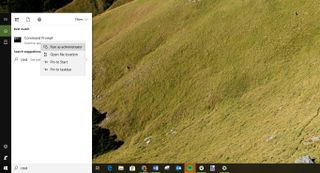
Açtıktan sonra, her satırdan sonra Enter tuşuna basarak aşağıdakini yazın:
net stop wuauserv
net stop bits
net stop cryptsvc
Ren %systemroot%\SoftwareDistribution\SoftwareDistribution.bak
Ren %systemroot%\system32\catroot2 catroot2.bak
net start wuauserv
net start bits
net start cryptsvcArdından, bilgisayarınızı yeniden başlatın ve Windows 10 Mayıs 2020 Güncellemesini tekrar yüklemeyi deneyin.
Windows 10 Mayıs 2020 Güncellemesi indirilirken Güncelleme Yardımcısı takılıyor
Windows 10 Mayıs 2020 Güncelleştirmesi indirilirken Update Aisstant'ın takılması ve yanıt vermemesi sorununu nasıl çözeceğiniz aşağıda açıklanmıştır.
Her şeyden önce, bilgisayarınızı yeniden başlatın, ardından Güncelleme Yardımcısını tekrar çalıştırmayı deneyin. Bu işe yaramazsa, bilgisayarınızın fiziksel olarak ağ bağlantısını kesin veya görev çubuğundaki arama kutusuna 'ağ bağdaştırıcısı' yazarak bağlantıyı devre dışı bırakın.
"Ağ bağdaştırıcısı seçeneklerini değiştir"i tıklayın ve açılan pencerede "Bağdaştırıcı seçeneklerini değiştir"i tıklayın.
Ağ bağdaştırıcınıza sağ tıklayın, ardından 'Devre Dışı Bırak'ı seçin. Bu, PC'nizin internet bağlantısını kapatır. 20 saniyeye kadar sayın, ardından tekrar sağ tıklayın ve 'Etkinleştir'i seçin.
Windows 10 Mayıs 2020 Güncellemesini USB üzerinden yükleyerek sorunları düzeltin
Windows 10 Mayıs 2020 Güncellemesini indirme ve yükleme konusunda hala sorun yaşıyorsanız, bir USB sürücüden yüklemeyi denemelisiniz.
Yükleme dosyalarını eklemek için en az 5 GB boş alana sahip boş bir DVD'ye veya USB belleğe ihtiyacınız olacak. Yedek sürücünüz yoksa, 2020'nin en iyi USB flash sürücüleri listemize göz atın .
Aracı indirip yükleyin (yeni sekmede açılır) , ardından açın ve lisans koşullarını kabul edin. “Ne yapmak istiyorsun?” ekranında, “Başka bir PC için kurulum medyası oluştur”a tıklayın ve ardından 'İleri'yi seçin. Dili, sürümü ve 32-bit veya 64-bit'i seçin, ardından USB'den mi yoksa DVD'den mi yüklediğinize bağlı olarak 'USB flash sürücü' veya ISO dosyası'nı seçin (ikincisi için ISO'yu seçin).
Araç kurulum sürücüsünü biçimlendirip oluşturduktan sonra bilgisayarınızı yeniden başlatabilir, sürücüden önyükleme yapabilir ve Windows 10 Mayıs 2020 Güncelleştirmesini sıfırdan yükleyebilirsiniz. Windows 10 Nasıl Yüklenir kılavuzumuz size nasıl yapılacağını gösterecektir.
Windows 10 Mayıs 2020 Güncelleme Medya Oluşturma Aracı sorunları nasıl düzeltilir
Medya Oluşturma Aracı, Windows 10 Mayıs 2020 Güncellemesini bir USB sürücü veya DVD kullanarak yüklemenizi sağlayan, Microsoft tarafından yapılmış kullanışlı bir uygulamadır. Ancak, bazı insanlar bunu kullanırken sorunlarla karşılaştı.
Windows 10 Mayıs 2020 Güncelleme dosyalarını indirmeye çalışırken Medya Oluşturma Aracı takılıyorsa Medya Oluşturma Aracı uygulamasını kapatıp yeniden açmayı deneyin. Uygulama dosyaları indirdikten sonra, hızlı bir şekilde PC'nizin ağ bağlantısını kesin (Ethernet kablosunu çıkarın veya Wi-Fi adaptörünüzü kapatın).
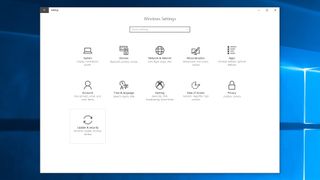
Kurulum devam etmelidir (daha fazla dosya için interneti kontrol etmeden) ve tamamlandığında internete yeniden bağlanabilirsiniz. Son olarak, Windows Update'i açın (Ayarlar > Güncelleme ve Güvenlik > Windows Güncelleme) ve son dosyaları indirmek için 'Güncellemeleri Kontrol Et'i tıklayın.
Medya Oluşturma Aracını kullanırken bazı kişiler bir 'DynamicUpdate' hata mesajı alıyor. Bunu düzeltmek için Dosya Gezgini'ni açın ve C:\$Windows.~WS\Sources\Windows\sources konumuna gidin.
Setupprep.exe adlı bir uygulama görmelisiniz. Güncelleme programını başlatmak için çift tıklayın.
Windows 10 Mayıs 2020 Güncellemesi ile bozuk ISO sorunları nasıl düzeltilir
Windows 10 Mayıs 2020 Güncellemesini bir ISO dosyası kullanarak yüklemeye çalışıyorsanız ve 0x8007025D - 0x2000C numaralı bir hatayla karşılaştıysanız, bu Windows 10 Mayıs 2019 Güncellemesinin bozuk olabileceği anlamına gelir.
Böyle bir durumda, ISO dosyasını tekrar indirmeyi deneyin, ardından önyüklenebilir bir USB veya DVD oluşturmak için Medya Oluşturma Aracını tekrar çalıştırın ve tekrar deneyin.
Windows 10 Mayıs 2020 Güncelleştirmesinin yüklemeyi tamamlamasını engelleyen sorunlar nasıl giderilir
Bir güncellemenin sorunsuz yüklendiğini görmek ve son anda bir hata mesajı almak kadar sinir bozucu bir şey yoktur.
"Hata: Güncellemeleri tamamlayamadık. Değişiklikler geri alınıyor. Bilgisayarınızı kapatmayın' veya 'Hata: Windows Güncellemeleri yapılandırılırken hata oluştu. Windows 10 Mayıs 2020 Güncellemesinin yükleme işlemini tamamlamasını engelleyen değişiklik mesajları geri alınıyor, ardından sorunu çözmek için sonraki adımları izleyin.
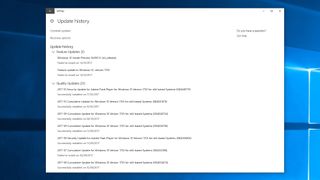
Ayarlar > Güncelleme ve Güvenlik > Windows Güncelleme bölümüne gidip 'Güncelleme geçmişi'ni tıklayarak neyin yanlış gittiğini kontrol edebilirsiniz.
Bu size karşılaşılan sorunları göstermelidir. Bunları not edin, ardından internette bir çözüm arayın.
Windows 10 Mayıs 2020 Güncellemesi yüklenemezse sabit sürücünüzü onarın
Windows 10 Mayıs 2020 Güncellemesi yüklenmekte zorlanıyorsa, sabit sürücünüzde hata olup olmadığını kontrol edebilirsiniz. Bunu yapmak için, komut isteminde CHKDSK komutunu kullanmanız gerekir.
Görev çubuğundaki arama kutusuna "komut istemi" yazın, "Komut İstemi"ne sağ tıklayın ve "Yönetici olarak çalıştır"ı seçin.
Açıldığında aşağıdakini yazın, ardından klavyenizde Enter tuşuna basın:
chkdsk/f c:
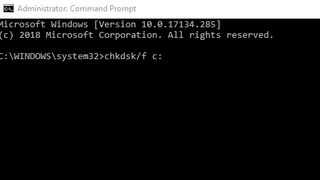
Kontrolü onaylamak için klavyenizde Y veya Enter tuşuna basmanız istenebilir. Çalıştırmasına izin verin ve herhangi bir hata bulunursa bunları düzeltmek için talimatları izleyin.
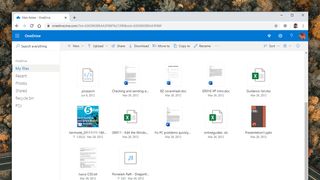
Windows 10 Mayıs 2020 Güncellemesi, OneDrive ile ilgili sorunlara neden oluyor
Windows 10 Mayıs 2020 Güncellemesinin bazı kişiler için OneDrive'ı bozduğuna dair raporlar gördük .
OneDrive, Microsoft'un dosyaları internete kaydetmenize ve yerel olarak depolanmış gibi herhangi bir Windows 10 cihazından erişmenize olanak tanıyan bulut yedekleme aracıdır. Önemli dosyalarınızı OneDrive'da depoladığınızda, bunların yedeklenmiş ve güvenli olduğu fikri ortaya çıkar.
Bazı kişiler, OneDrive hesaplarında kayıtlı dosyalarına erişemediklerini fark ediyor.
Diğerleri de "OneDrive Windows'a bağlanamıyor" şeklinde bir hata mesajı aldıklarını bildiriyor.
OneDrive'ı sıfırlayarak bu sorunu çözmenin bir yolu var gibi görünüyor.
Bunu yapmak için, Çalıştır iletişim penceresini açmak için klavyenizdeki Windows tuşu + R tuşlarına basın. Yapıştırmak
%localappdata%\Microsoft\OneDrive\onedrive.exe /resetmetin kutusuna girin, ardından 'Tamam'a basın. Şimdi OneDrive'ı açmayı deneyin.
'OneDrive Windows'a bağlanamıyor' hatası alan kişiler için, Windows Kayıt Defterine gitmeniz gerekecek. Dikkatli olun - kayıt defterini düzenlerken gerçekten dikkatli olmanız gerekir, çünkü yanlış şeyi düzenlemek Windows 10'u daha da bozabilir.
Arama çubuğuna (Başlat menüsünün yanında) 'Kayıt' yazın ve görüntülendiğinde 'Kayıt Defteri Düzenleyicisi'ni seçin. Sol taraftaki menüde HKEY_LOCAL_MACHINE\SYSTEM\CurrentControlSet\Services\CldFlt\Instances konumuna gidin. Sağ bölmede 'DefaultInstance' görmelisiniz. Tıklayın ve değerini CldFlt yerine CldFltUpper olarak değiştirin .
Görünüşe göre Microsoft bu sorunun farkında (gerçekten bir süredir etrafta çalıyorsa olması gerekir) ve bir düzeltme üzerinde çalışıyor. Umarım gelmesi çok uzun sürmez.

Windows 10 Mayıs 2020 Lenovo cihazlarıyla ilgili güncelleme sorunları
Lenovo'nun resmi bilinen sorunlar listesi ve bunların nasıl düzeltileceği için okumaya devam edin.
Synaptics ThinkPad UltraNav sürücü sorunu
Lenovo, kullanıcılar sistem kurtarma özelliğini kullanmaya çalıştıklarında, bazı aygıtlarının “Apoint.DLL yüklenemedi, Alps Pointing device uygulaması durdu” şeklinde bir hata mesajı gösterdiğini tespit etti.
Lenovo'ya göre, sorunu çözmek için aşağıdakileri yapın:
- Aygıt Yöneticisi'ni açın.
- "Fareler ve diğer işaretleme aygıtları"nı genişletin.
- 'UltraNav cihazını düşün' öğesini seçin.
- Üzerine sağ tıklayın ve sürücüyü en son sürüme güncelleyin.
- Bilgisayarı yeniden başlatın.
Disk sürücüsünde sarı uyarı işareti
Mayıs 2020 güncelleştirmesini yükledikten sonra Windows 10'da BitLocker şifreleme aracını kullanan bir disk sürücüsünde sarı bir uyarı işareti görürseniz aşağıdaki adımları deneyin:
- Disk sürücüsüne sağ tıklayın.
- Bitlocker'ı açın ve kapatın.
- BitLocker kullanmıyorsanız, özelliği Ayarlar > Güncelleme ve Güvenlik > Cihaz şifreleme bölümünden devre dışı bırakabilirsiniz.
Filmler ve TV uygulaması yeşil sınırlar sorunu
Bazı kişiler, Filmler ve TV uygulamasında video izlerken, çekimin etrafında yeşil bir kenarlığın belirdiğinden şikayet ediyor.
Lenovo'ya göre bunun nedeni eski bir AMD grafik sürücüsü ve Windows 10 Mayıs 2020 Güncellemesi ile ilgili bir uyumluluk sorunudur.
Sorunu çözmek için AMD grafik sürücülerinizin güncel olduğundan emin olun.
Windows 10 Mayıs 2020 Güncelleştirmesi yüklendikten sonra F11 tuşu çalışmıyor
Görünüşe göre F11 tuşu , Windows 10 Mayıs 2020 Güncelleştirmesi yüklendikten sonra Lenovo ThinkPad X1 Tablet Gen3'te çalışmayabilir .
Şu anda bir düzeltme yok gibi görünüyor, ancak Lenovo hatayı Haziran ayının sonlarında gidermeyi planladığını söylüyor.
Mavi Ölüm Ekranından muzdarip Lenovo cihazları
Lenovo, cihaz sahiplerinin uyku veya hazırda bekletme modundan çıktıklarında Mavi Ekran Ölüm hatalarıyla karşılaştıkları bir sorunu araştırmaktadır.
Ne yazık ki, şu anda bu sorunu çözmenin tek yolu Mayıs 2020 Güncelleştirmesini kaldırmak ve Windows 10 sürüm 1909'a (veya önceki bir sürüme) geri dönmektir.
Windows 10 Mayıs 2020 Güncellemesi sizi tablet modunu kullanmaya zorluyor
Windows 10 Mayıs 2020 Güncelleştirmesi'ni çalıştıran ve toplu güncelleştirme KB4557957'yi yükleyen kişilerin, masaüstü bilgisayarları olsa bile tablet modunu kullanmaya zorlandığına dair raporlar görüyoruz .
Bu, masaüstünüzü dokunmatik ekran kullanıyormuşsunuz gibi davranacak şekilde değiştirir ve çok can sıkıcı olabilir.
Sorunu bildirenler, söz konusu toplu güncellemeyi kaldırmanın sorunu ortadan kaldırdığını belirtiyor, ancak neyse ki güncellemeyi ve ilgili güvenlik düzeltmelerini yerinde tutmak istiyorsanız, burada bir geçici çözüm var.
Reddit'te açıklandığı gibi (yeni sekmede açılır) Mayıs 2020 Güncellemesini çalıştıranlar için basit düzeltme , Windows 10'un tablet ayarlarını değiştirmektir.
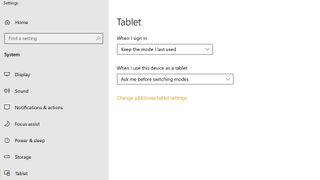
Bunu yapmak için Başlat düğmesine tıklayın ve Ayarlar çarkına tıklayın, ardından 'Sistem'e ve ardından 'Tablet'e tıklayın.
'Ek tablet ayarlarını değiştir'i tıklayın ve 'Tablet modunu kullanmıyorken' altındaki tüm seçeneklerin kapalı olduğundan emin olun.
PC'nizi yeniden başlatın ve sorunlu arayüz değişiklikleri umarız geçmişte kalır.
Windows 10 Mayıs 2020 Güncellemesi nasıl kaldırılır
Hala Windows 10 Mayıs 2020 Güncellemesi ile ilgili sorunlar yaşıyorsanız veya Microsoft'un yaptığı değişiklikleri beğenmediyseniz Mayıs 2020 Güncellemesini kaldırabilir ve Windows'un önceki bir sürümüne dönebilirsiniz.
Microsoft'un gelecekteki güvenlik güncellemelerini kaçırabileceğiniz için aslında bunu yapmanızı tavsiye etmiyoruz, ancak Windows 10 Mayıs 2020 Güncellemesi ile ilgili tüm hatalar ve sorunlar giderilene kadar geri dönmeyi tercih ederseniz, bu adımları izleyin.
Öncelikle, Ayarlar > Güncelleme ve güvenlik > Kurtarma'ya gidin ve 'Windows 10'un önceki sürümüne geri dönün' yazan yerin altındaki 'Başlayın'a tıklayın.
Neden önceki bir sürüme dönmek istediğinizi soran bir pencere açılacaktır. Soruyu yanıtlayın (bu, Microsoft'un Windows'un gelecekteki sürümlerini iyileştirmesine yardımcı olur), ardından bir sonraki pencereden 'Hayır, teşekkürler'i tıklayın. Güncellemeleri kontrol etmek isteyip istemediğinizi burada sorar.
Sonraki pencerede 'İleri'yi ve ardından tekrar' İleri'yi tıklayın, Windows oturum açma ayrıntılarınızın elinizin altında olduğundan emin olun. Son olarak, "Önceki derlemeye geri dön"ü tıklayın, Windows 10 Mayıs 2020 Güncellemesi kaldırılacaktır.
Windows 10 Mayıs 2020 Güncellemesini kaldırmak için 10 gün beklerseniz seçeneğin kaybolduğunu görebilirsiniz. Ne yazık ki, bundan sonra Mayıs 2020 Güncellemesini kaldırmanın tek yolu, daha eski bir sürümün ISO dosyasını kullanarak yeni bir Windows 10 yüklemesi gerçekleştirmektir.
- 2020'nin en iyi dizüstü bilgisayarları listemize göz atın
